如何在Windows 10上安装和管理字体
时间:2017-07-17 08:54:48 作者: 点击:次
Windows操作系统,就像任何其他操作系统一样,随附任何程序可能直接使用的字体选择。
如果您想要访问其他字体,那些不附带Windows的,您需要先安装这些字体,然后才可用。
程序有时允许您使用字体而不安装它们。 如果您希望字体在系统范围内可用,或者想要在不支持此选项的程序中使用它们,则必须先在Windows上安装它们。
注意:安装太多字体时可能会注意到性能问题。 如果您从一个字体CD或发行版安装了很多,或者当您将安装了大量字体的程序安装到操作系统时,可能会出现这种情况。
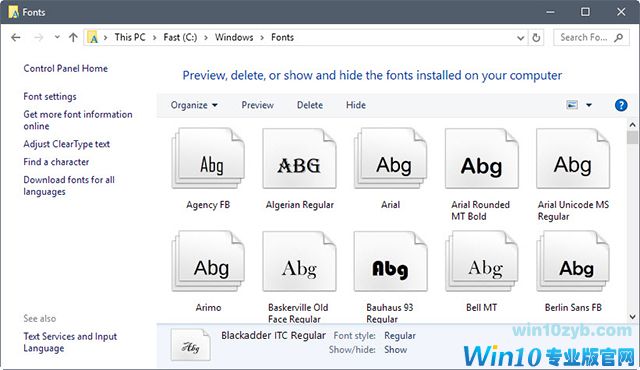
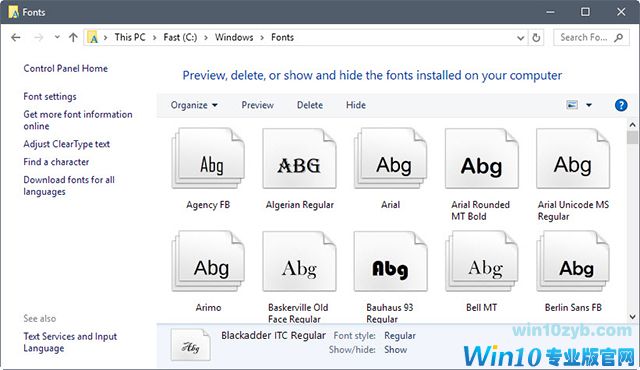
Windows 10 - 所有现代版本的Windows实际上 - 支持三种主要类型的字体格式:TrueType字体,OpenType字体和PostScript字体。
TrueType字体的扩展名为.ttf或.ttc。由Microsoft和Adobe在80年代末由PostScript字体格式的竞争者开发。它为创作者提供了更高程度的控制,如何显示字体。
OpenType字体的扩展名为.otf。这是TrueType字体格式的后继者,它通过为打印格式添加数据结构来扩展格式。
PostScript字体的扩展名为.pfb或.pfm。由Adobe开发专业的数字排版。
Windows将所有系统字体存储在C: Windows Fonts目录中。该目录提供了打开目录时所有已安装字体的预览。
在Windows 10上安装字体
当您在Windows 10机器上安装字体时,您有两个主要选项。可以使用拖放来安装字体,也可以使用右键单击菜单。
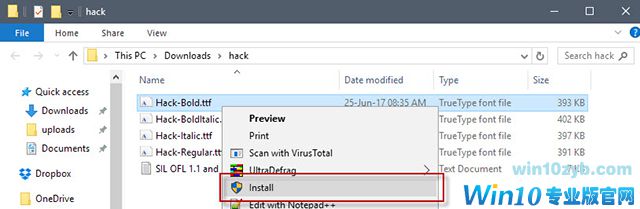
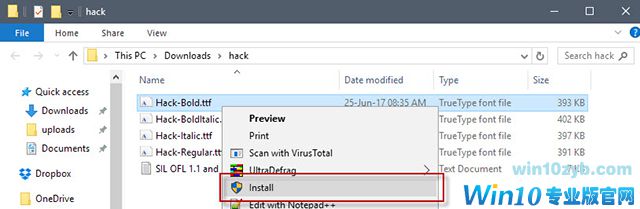
使用右键单击菜单,选择系统上的一个或多个字体文件,例如从Internet下载的一些字体文件。
右键单击选择,然后从菜单中选择安装上下文菜单选项。
Windows 10显示“安装”字体对话框。 该字体被添加到C: Windows Fonts,从那时起就可以使用。
拖放方法是第二个选项。 只需将字体文件拖放到C: Windows Fonts目录下即可将其安装到系统上。
注意:如果已安装字体,将显示提示。 您可以用新的字体替换它,或者在发生这种情况时跳过它。
管理Windows 10上的字体
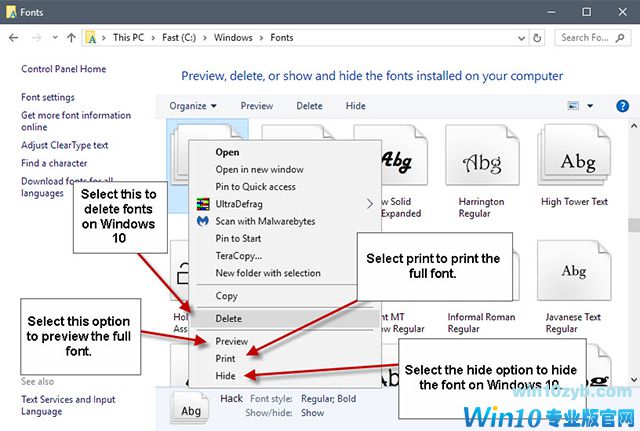
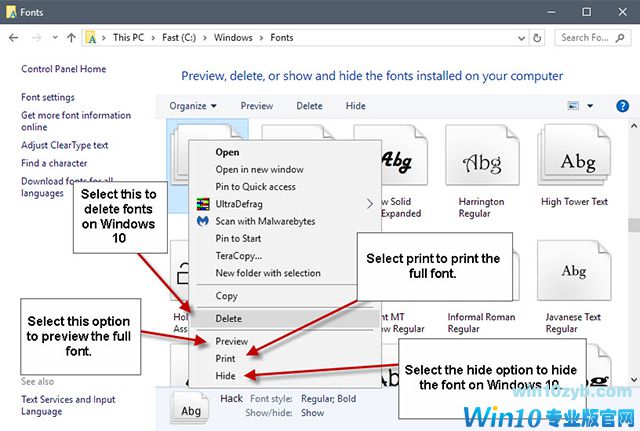
您可以通过在文件资源管理器中打开C: Windows Fonts来管理字体。该界面允许您预览,删除,显示或隐藏计算机上安装的字体。以下是每个选项的含义:
预览字体 - 要预览字体,请右键单击字体,然后从上下文菜单中选择预览选项。
删除字体 - 您可以删除除受保护的系统字体之外的所有字体。如果您尝试删除受保护的系统字体,则会显示提示,通知您无法删除受保护的系统字体。其主要原因是Windows使用这些字体。移除可能会导致各种问题。
显示或隐藏字体 - 您可以在Windows 10上隐藏字体,并再次显示。当您使用字体选择器时,例如在图像编辑器或Word处理程序中,隐藏的字体不会列出。在内部使用它们的应用程序仍然可以访问它们。 Windows会根据所使用的语言自动隐藏字体。
您可以通过右键单击字体或通过选择字体并使用主组织工具栏中的操作链接来访问所有选项。
Windows 10在文件资源管理器的侧栏中显示相关选项。您可以使用它们来更改字体设置,调整ClearType设置,使用它来查找特定字符,或使用“所有语言的下载字体”下载Windows支持的所有语言的字体。
请注意,后者可能需要相当长的一段时间,而这样做会填满大量字体的硬盘。
win10技巧 - 推荐
Win10专业版下载排行
 【Win10 纯净版】秋叶系统64位下载 v2025
【Win10 纯净版】秋叶系统64位下载 v2025
 【Win10 装机版】秋叶系统32位下载 v2025
【Win10 装机版】秋叶系统32位下载 v2025
 深度技术 Windows10 22H2 64位 专业版 V2
深度技术 Windows10 22H2 64位 专业版 V2
 系统之家 Win10 32位专业版(免激活)v2025.1
系统之家 Win10 32位专业版(免激活)v2025.1
 系统之家 Win10 64位专业版(免激活)v2025.1
系统之家 Win10 64位专业版(免激活)v2025.1
 番茄花园Windows 10 专业版32位下载 v202
番茄花园Windows 10 专业版32位下载 v202
 萝卜家园 Windows10 64位 优化精简版 V20
萝卜家园 Windows10 64位 优化精简版 V20
 雨林木风 Windows10 32位 官方专业版 V20
雨林木风 Windows10 32位 官方专业版 V20
 雨林木风 Windows10 22H2 64位 V2025.12(
雨林木风 Windows10 22H2 64位 V2025.12(
 【Win10 纯净版】秋叶系统32位下载 v2025
【Win10 纯净版】秋叶系统32位下载 v2025
Win10专业版最新系统下载
 雨林木风 Windows10 22H2 64位 V2025.12(
雨林木风 Windows10 22H2 64位 V2025.12(
 雨林木风 Windows10 32位 官方专业版 V20
雨林木风 Windows10 32位 官方专业版 V20
 萝卜家园 Windows10 64位 优化精简版 V20
萝卜家园 Windows10 64位 优化精简版 V20
 萝卜家园 Windows10 32位 优化精简版 V20
萝卜家园 Windows10 32位 优化精简版 V20
 番茄花园Windows 10 专业版64位下载 v202
番茄花园Windows 10 专业版64位下载 v202
 番茄花园Windows 10 专业版32位下载 v202
番茄花园Windows 10 专业版32位下载 v202
 系统之家 Win10 64位专业版(免激活)v2025.1
系统之家 Win10 64位专业版(免激活)v2025.1
 系统之家 Win10 32位专业版(免激活)v2025.1
系统之家 Win10 32位专业版(免激活)v2025.1
 深度技术 Windows10 22H2 64位 专业版 V2
深度技术 Windows10 22H2 64位 专业版 V2
 深度技术 Windows10 32位 专业版 V2025.1
深度技术 Windows10 32位 专业版 V2025.1
Win10专业版官网,国内顶级win10专业版官方网站。
Copyright (C) Win10zyb.com, All Rights Reserved.
win10专业版官网 版权所有 cd456@qq.com 备案号:沪ICP备16006037号-1
Copyright (C) Win10zyb.com, All Rights Reserved.
win10专业版官网 版权所有 cd456@qq.com 备案号:沪ICP备16006037号-1








